We Couldn't Activate Windows POP-UP Betrug
Werbefinanzierte SoftwareAuch bekannt als: "We Couldn't Activate Windows" Virus
Der kostenlose Scanner prüft, ob Ihr Computer infiziert ist.
JETZT ENTFERNENUm das Produkt mit vollem Funktionsumfang nutzen zu können, müssen Sie eine Lizenz für Combo Cleaner erwerben. Auf 7 Tage beschränkte kostenlose Testversion verfügbar. Eigentümer und Betreiber von Combo Cleaner ist RCS LT, die Muttergesellschaft von PCRisk.
Was ist We Couldn't Activate Windows?
Typischerweise erhalten Benutzer die „We Couldn't Activate Windows“ gefälschte Fehlermeldung, wenn sie einige nicht vertrauenswürdige (betrügerische) Webseiten besuchen. In den meisten Fällen besuchen Benutzer solche Webseiten nicht freiwillig.
Es sind potenziell unerwünschte Anwendungen (PUAs) oder angeklickte störende Werbung, weswegen Benutzer sie besuchen. Potenziell unerwünschte Anwendungen dieser Art werden gewöhnlich ohne die Zustimmung der Benutzer installiert und verursachen nicht nur Weiterleitungen, sondern sammeln Daten und liefern auch Werbung.
Einige Beispiele ähnlicher Betrügereien sind: Your System Data Has Been Compromized, Your Computer Is Permanently Blocked und Windows Support Alert.
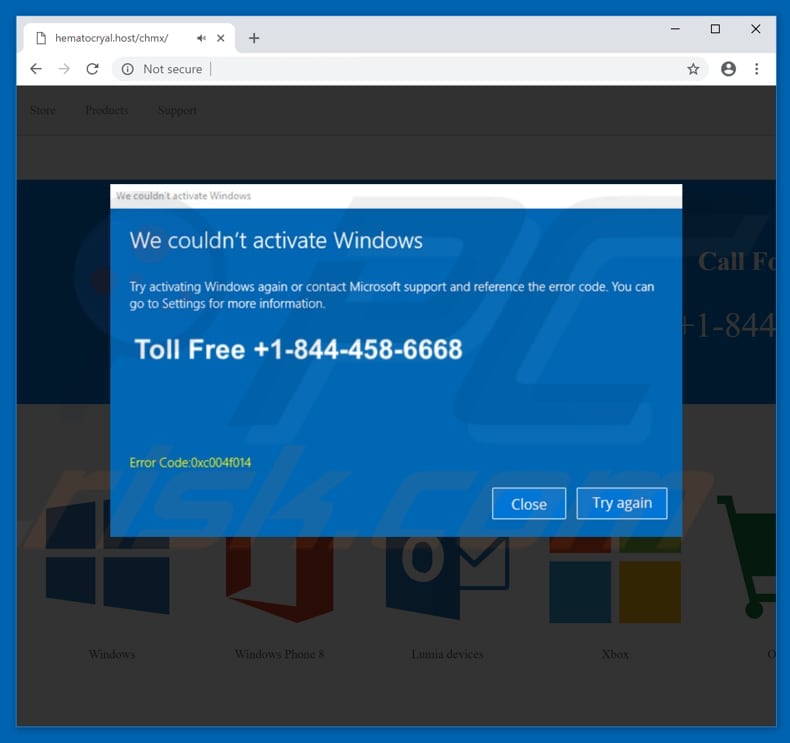
In der geöffneten „We Couldn't Activate Windows“ Nachricht wird gesagt, dass das Betriebssystem versagt hat, als es sich aktivieren wollte und dass Benutzer den Microsoft Support über die angegebene Nummer [+1-844-458-6668] kontaktieren sollten und den Fehler Code „0xc004f014„ als Referenz angeben sollten. Sie besagt auch, dass Ihr System eine ungewöhnliche Aktivität entdeckt hat und dass sie Ihre gespeicherten Daten auf Ihrem Computer beschädigt und Ihre finanziellen Aktivitäten verfolgt.
Sie sollten beachten, dass alle diese Aussagen falsch sind und nicht mit der eigentlichen Firma Microsoft oder ihrem Support zu tun hat. All diese „Bedrohungen“ sind lediglich Versuche, Benutzer zur Zahlung für einige Dienstleistungen zu verleiten oder für Produkte, die das Problem angeblich beheben.
Es sind Cyberkriminelle, die hinter der gefälschten Support-Alarmmeldung „We Couldn't Activate Windows“ stecken und das wir Benutzern dringend empfehlen, alle ihre Aufforderungen zu ignorieren. Um diese gefälschte Warnmeldung loszuwerden, können Sie einfach die Webseite schließen und sie sollte weg sein.
Wenn Sie sie nicht schließen können, wird wahrscheinlich ein bestimmtes Script benutzt, um das Schließen der geöffneten Registerkarte oder des Fensters zu verhindern. In diesem Fall benutzen Sie den Task-Manager, um das Schließen des gesamten Internetbrowsers zu erzwingen, oder Sie können den Computer einfach selbst neustarten.
Wenn Sie beim nächsten Mal den Internetbrowser öffnen, stellen Sie die vorherige Sitzung nicht wieder her, weil sie die gleichen bösartigen Internetseiten öffnen wird, die sie auf die gefälschte Support-Warnmeldung geführt haben.
Potenziell unerwünschte Anwendungen führen Benutzer auf Webseiten, die gefälschte Nachrichten, wie „We Couldn't Activate Windows“ auslösen und sammeln auch verschiedene Informationen über das Benutzersystem (Geo-Standorte, Anschläge, IP Adressen, URLs besuchter Webseiten, Suchanfragen, etc.). Die Entwickler verwenden sie, um Gewinne zu machen, indem sie sie mit verschiedenen Dritten teilen (potenziell Cyberkriminelle).
Es ist sehr wahrscheinlich, dass die gesammelten Daten persönliche oder sensible Informationen enthalten könnten, was bedeutet, dass Benutzer verschiedene Datenschutzprobleme oder sogar Identitätsdiebstahl erfahren könnten. Ein weiterer Nachteil der PUAs ist die Werbung, für deren Senden sie entwickelt wurden.
Solche Werbung besteht gewöhnlich aus verschiedenen Coupons, Bannern, Umfragen, Pop-ups und so weiter und wird mit Tools angezeigt, die die Platzierung grafischer Drittinhalte ermöglichen und darunterliegende Inhalte jeder besuchten Webseite verstecken. Nach dem Anklicken leitet diese Werbung Benutzer gewöhnlich auf verschiedene nicht vertrauenswürdige/potenziell bösartige Webseiten weiter oder führt Scripts aus, die potenziell unerwünschte Anwendungen herunterladen/installieren. Es wird empfohlen, alle unerwünschten Apps sofort zu deinstallieren.
| Name | "We Couldn't Activate Windows" Virus |
| Art der Bedrohung | Adware, unerwünschte Werbung, Pop-up-Virus |
| Symptome | Man sieht Werbung, die nicht von den Seiten stammt, auf denen man surft. Störende Pop-up-Werbung. Verringerte Internetsurfleistung. |
| Verbreitungsmethoden | Betrügerische Pop-up-Werbung, kostenlose Software Installationsprogramme (Bündelung), falsche Flash-Player Installationsprogramme. |
| Schaden | Verringerte Computerleistung, Nachverfolgung von Browsern - Datenschutzprobleme, mögliche zusätzliche Malwareinfektionen. |
| Entfernung |
Um mögliche Malware-Infektionen zu entfernen, scannen Sie Ihren Computer mit einer legitimen Antivirus-Software. Unsere Sicherheitsforscher empfehlen die Verwendung von Combo Cleaner. Combo Cleaner herunterladenDer kostenlose Scanner überprüft, ob Ihr Computer infiziert ist. Um das Produkt mit vollem Funktionsumfang nutzen zu können, müssen Sie eine Lizenz für Combo Cleaner erwerben. Auf 7 Tage beschränkte kostenlose Testversion verfügbar. Eigentümer und Betreiber von Combo Cleaner ist RCS LT, die Muttergesellschaft von PCRisk. |
Es gibt viele falsche Meldungen (Support-Warnmeldung, Virus, Fehler und so weiter), die „We Couldn't Activate Windows“ sehr ähnlich sind. In den meisten Fällen behaupten diese gefälschten Nachrichten, dass das System mit Virusinfektionen infiziert, der Computer blockiert und die Daten der Benutzer in Gefahr sind, etc.
Meistens werden diese Nachrichten nur benutzt, um Benutzer dazu zu verleiten, für etwas zu bezahlen, das sie eigentlich nicht brauchen. Die meisten potenziell unerwünschten Anwendungen sind sich sehr ähnlich.
Sie werden entwickelt, um Gewinne für die Entwickler zu machen, indem sie verschiedene Daten sammeln und teilen, störende Werbung liefern und unerwünschte Weiterleitungen verursachen. In der Regel werden PUAs als nützliche Apps gefördert, aber nur ein kluger Anteil dieser Apps bietet Benutzern eigentlich die versprochenen Funktionen.
Wie haben sich potenziell unerwünschte Anwendungen auf meinem Computer installiert?
In der Regel werden PUAs installiert, ohne das man es weiß. Die meiste Zeit installieren sie Benutzer, durch einige störende Werbung, auf die sie geklickt haben oder wenn Softwareentwickler eine betrügerischen Marketingmethode namens „Bündelung“ verwenden. Bündelung ist die heimliche Installation verschiedener PUAs mit regulärer Dritt-Software.
Softwareentwickler vermeiden die ordnungsgemäße Anzeige von Informationen über gebündelte Anwendungen und verstecken sie unter den „Benutzerdefiniert“, „Erweitert“ und anderen Optionen/Einstellungen des Installationsprozesses. Fahrlässiges Verhalten, wie das Überspringen von Schritten oder/und das Anklicken verschiedener störender (nicht vertrauenswürdiger) Werbung, führt gewöhnlich zu den unbeabsichtigten Konsequenzen.
Wie vermeidet man die Installation potentiell unerwünschter Anwendungen?
Laden Sie keine Software von nicht vertrauenswürdigen und inoffiziellen Quellen herunter oder benutzen Sie keine Torrents und Downloader für Drittsoftware. Wir empfehlen dringend die alleinige Verwendung direkter Links und offizieller und vertrauenswürdiger Webseiten.
Überspringen Sie nicht die Installationsschritte ohne die „Benutzerdefiniert“, „Erweitert“ und ähnliche Einstellungen oder Optionen zu prüfen. Deaktivieren Sie zuerst alle Angebote, zusätzliche Software zu installieren und fahren Sie nur mit dem nächsten Schritt fort oder schließen Sie die Installation ab.
Merken Sie sich, dass nicht jede Werbung legitim ist, besonders störende. Cyberkriminelle investieren viele Ressourcen in die Entwicklung von Werbung, weshalb es schwer zu sagen ist, welche legitim ist und welche nicht.
Diese Werbung leitet Benutzer jedoch gewöhnlich auf verschiedene, nicht vertrauenswürdige Webseiten weiter, wie Glücksspiele, Pornographie, Dating für Erwachsene und so weiter. Wenn Ihnen solche Werbung wiederfährt, prüfen Sie die Liste installierter Anwendungen auf Ihrem Internetbrowser und entfernen Sie alle unerwünschten/unbekannten Erweiterungen, Programmerweiterungen oder Zusätze, so bald wie möglich.
Wenn Ihr Computer bereits mit PUAs infiziert ist, empfehlen wir, dass Sie einen Scan mit Combo Cleaner Antivirus für Windows durchführen, um sie automatisch zu entfernen.
Text, der im „We Couldn't Activate Windows“ Pop-up präsentiert wird:
We couldn't activate Windows
Try activating Windows again or contact Microsoft support and reference the error code. You can go to Settings for more information.
Toll Free: +1-844-458-6668
Error Code: 0xc004f014
Das Aussehen des „We Couldn't Activate Windows“ Pop-ups (GIF):
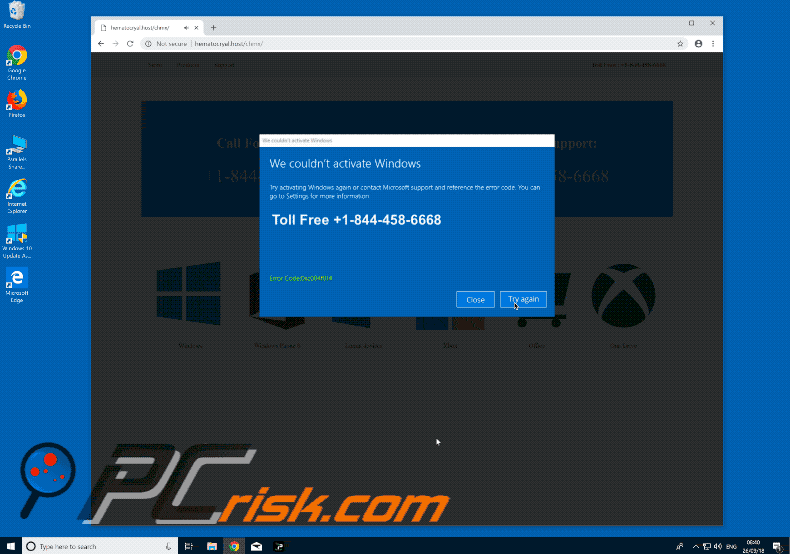
Zweiter Pop-up des „We Couldn't Activate Windows“ Betrugs:
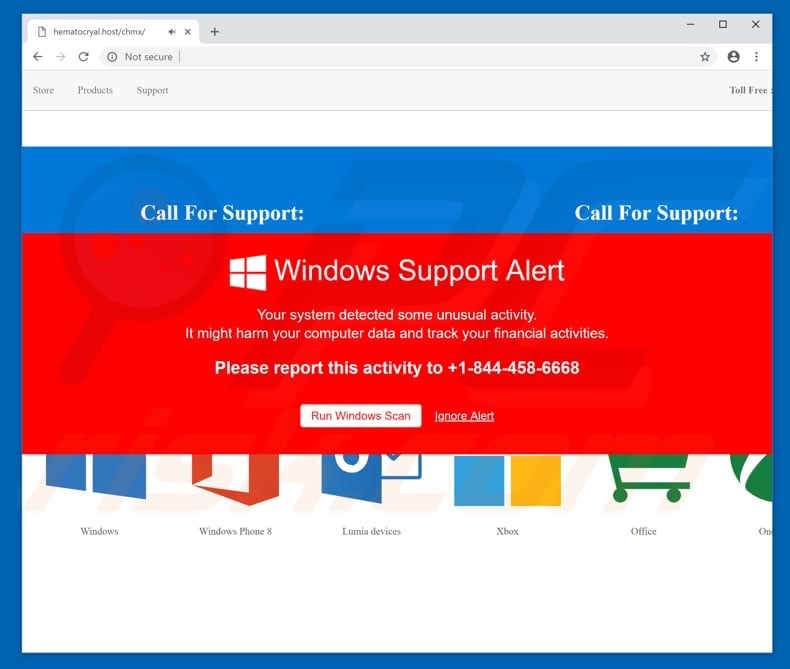
Der Text, der in diesem Pop-up angezeigt wird:
Windows Support Alert
Your system detected some unusual activity.
It might harm your computer data and track your financial activities.
Please report this activity to +1-844-458-6668
Umgehende automatische Entfernung von Malware:
Die manuelle Entfernung einer Bedrohung kann ein langer und komplizierter Prozess sein, der fortgeschrittene Computerkenntnisse voraussetzt. Combo Cleaner ist ein professionelles, automatisches Malware-Entfernungstool, das zur Entfernung von Malware empfohlen wird. Laden Sie es durch Anklicken der untenstehenden Schaltfläche herunter:
LADEN Sie Combo Cleaner herunterIndem Sie Software, die auf dieser Internetseite aufgeführt ist, herunterladen, stimmen Sie unseren Datenschutzbestimmungen und Nutzungsbedingungen zu. Der kostenlose Scanner überprüft, ob Ihr Computer infiziert ist. Um das Produkt mit vollem Funktionsumfang nutzen zu können, müssen Sie eine Lizenz für Combo Cleaner erwerben. Auf 7 Tage beschränkte kostenlose Testversion verfügbar. Eigentümer und Betreiber von Combo Cleaner ist RCS LT, die Muttergesellschaft von PCRisk.
Schnellmenü:
- Was ist We Couldn't Activate Windows?
- SCHRITT 1. Betrügerische Anwendungen mit Systemsteuerung entfernen.
- SCHRITT 2. Adware von Internet Explorer entfernen.
- SCHRITT 3. Betrügersiche Erweiterungen von Google Chrome entfernen.
- SCHRITT 4. Potenziell unerwünschte Programmerweiterungen von Mozilla Firefox entfernen.
- SCHRITT 5. Betrügerische Erweiterungen von Safari entfernen.
- SCHRITT 6. Betrügerische Programmerweiterungen von Microsoft Edge entfernen.
Entfernung potenziell unerwünschter Anwendungen:
Windows 10 Nutzer:

Machen Sie einen Rechtsklick in der linken unteren Ecke des Bildschirms, im Schnellzugriffmenü wählen Sie Systemsteuerung aus. Im geöffneten Fenster wählen Sie Ein Programm deinstallieren.
Windows 7 Nutzer:

Klicken Sie auf Start ("Windows Logo" in der linken, unteren Ecke Ihres Desktop), wählen Sie Systemsteuerung. Suchen Sie Programme und klicken Sie auf Ein Programm deinstallieren.
macOS (OSX) Nutzer:

Klicken Sie auf Finder, wählen Sie im geöffneten Fenster Anwendungen. Ziehen Sie die App vom Anwendungen Ordner zum Papierkorb (befindet sich im Dock), machen Sie dann einen Rechtsklick auf das Papierkorbzeichen und wählen Sie Papierkorb leeren.
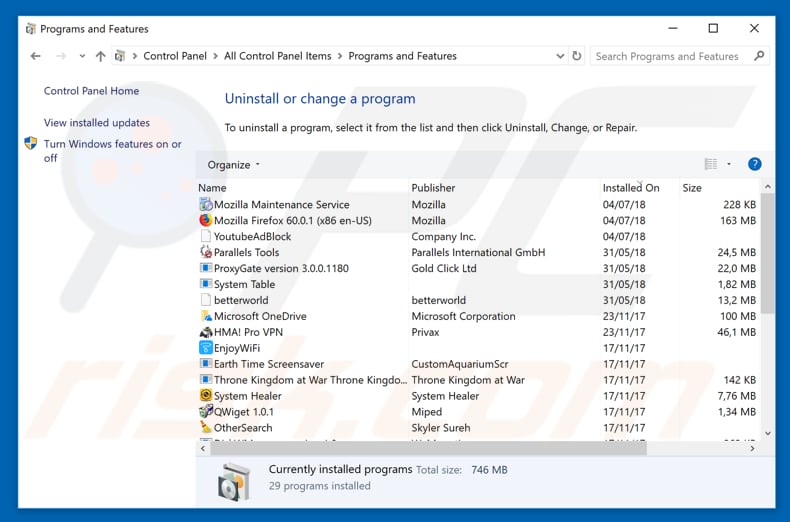
Im Programme deinstallieren Fenster: Suchen Sie nach allen verdächtigen/kürzlich installierten Anwendungen und klicken Sie auf "Deinstallieren", oder "Entfernen".
Nachdem Sie die potenziell unerwünschte Anwendung deinstalliert haben, scannen Sie Ihren Computer auf Überreste unerwünschter Komponenten oder möglichen Malware Infektionen. Um Ihren Computer zu scannen, benutzen Sie die empfohlene Schadsoftware Entfernungssoftware.
LADEN Sie die Entfernungssoftware herunter
Combo Cleaner überprüft, ob Ihr Computer infiziert ist. Um das Produkt mit vollem Funktionsumfang nutzen zu können, müssen Sie eine Lizenz für Combo Cleaner erwerben. Auf 7 Tage beschränkte kostenlose Testversion verfügbar. Eigentümer und Betreiber von Combo Cleaner ist RCS LT, die Muttergesellschaft von PCRisk.
Betrügerische Erweiterungen von Internetbrowsern entfernen:
Das Video zeigt, wie man potenziell unerwünschte Browserzusätze entfernt:
 Bösartige Zusätze von Internet Explorer entfernen:
Bösartige Zusätze von Internet Explorer entfernen:
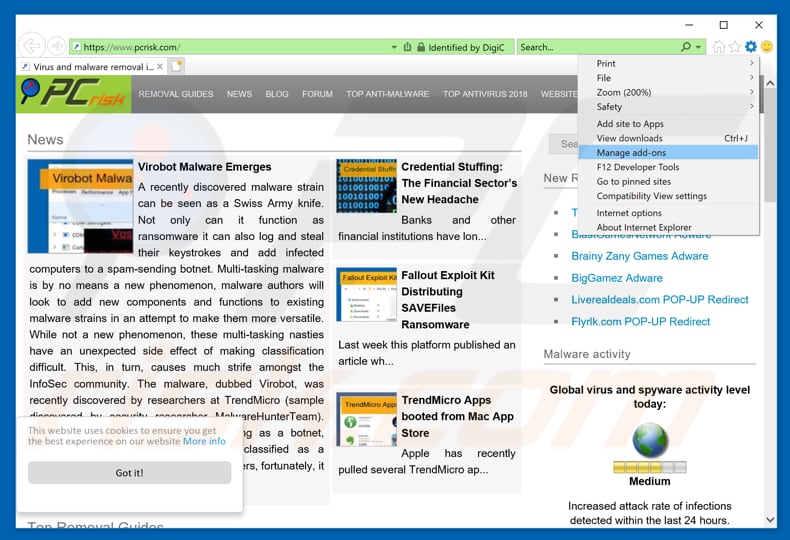
Klicken Sie auf das "Zahnradzeichen"![]() (obere rechte Ecke von Internet Explorer), wählen Sie "Zusätze verwalten". Suchen Sie nach allen kürzlich installierten Browsererweiterungen und klicken Sie auf "Entfernen".
(obere rechte Ecke von Internet Explorer), wählen Sie "Zusätze verwalten". Suchen Sie nach allen kürzlich installierten Browsererweiterungen und klicken Sie auf "Entfernen".
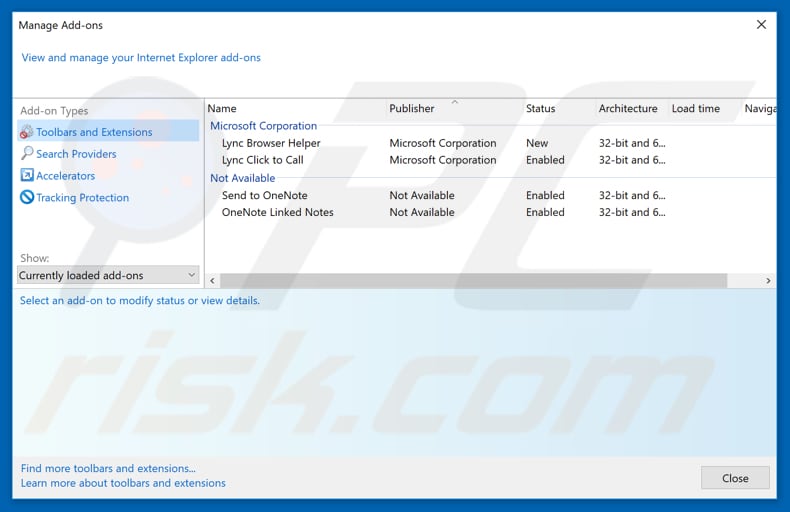
Alternative Methode:
Wenn Sie weiterhin Probleme mit der Entfernung von "we couldn't activate windows" virus haben, können Sie Ihre Internet Explorer Einstellungen auf Standard zurücksetzen.
Windows XP Nutzer: Klicken Sie auf Start, klicken Sie auf Ausführen, im geöffneten Fenster geben Sie inetcpl.cpl ein. Im geöffneten Fenster klicken Sie auf Erweitert, dann klicken Sie auf Zurücksetzen.

Windows Vista und Windows 7 Nutzer: Klicken Sie auf das Windows Logo, im Startsuchfeld geben Sie inetcpl.cpl ein und klicken Sie auf Enter. Im geöffneten Fenster klicken Sie auf Erweitert, dann klicken Sie auf Zurücksetzen.

Windows 8 Nutzer: Öffnen Sie Internet Explorer und klicken Sie auf das Zahnradzeichen. Wählen Sie Internetoptionen.

Im geöffneten Fenster wählen Sie den Erweitert Reiter.

Klicken Sie auf das Zurücksetzen Feld.

Bestätigen Sie, dass Sie die Internet Explorer Einstellungen auf Standard zurücksetzen wollen, indem Sie auf das Zurücksetzen Feld klicken.

 Bösartige Erweiterungen von Google Chrome entfernen:
Bösartige Erweiterungen von Google Chrome entfernen:
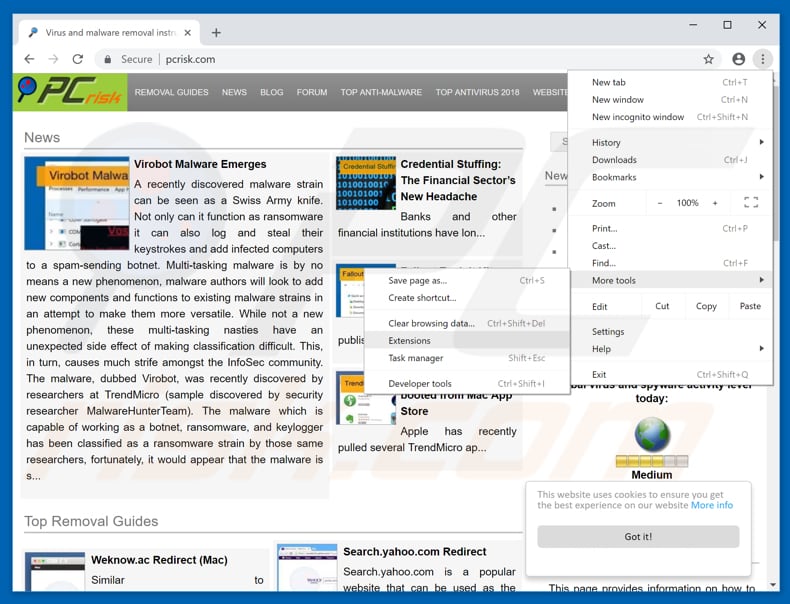
Klicken Sie auf das Chrome Menüzeichen ![]() (obere rechte Ecke von Google Chrome), wählen Sie "Weitere Tools" und klicken Sie auf "Erweiterungen". Suchen Sie nach allen kürzlich installierten, verdächtigen Browserzusätzen und entfernen Sie sie.
(obere rechte Ecke von Google Chrome), wählen Sie "Weitere Tools" und klicken Sie auf "Erweiterungen". Suchen Sie nach allen kürzlich installierten, verdächtigen Browserzusätzen und entfernen Sie sie.
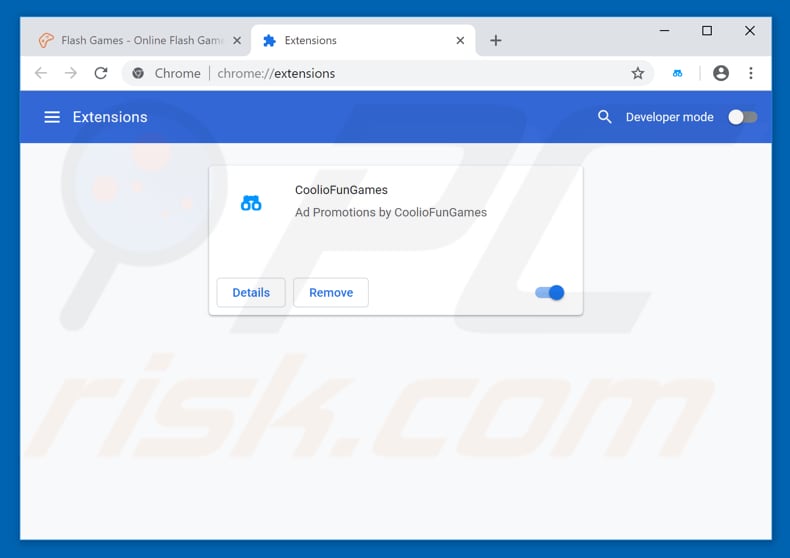
Alternative Methode:
Falls Sie weiterhin Probleme mit der Entfernung von "we couldn't activate windows" virus haben, setzen Sie die Einstellungen Ihres Google Chrome Browsers zurück. Klicken Sie auf das Chrome Menü-Symbol ![]() (in der oberen rechten Ecke von Google Chrome) und wählen Sie Einstellungen. Scrollen Sie zum Ende der Seite herunter. Klicken Sie auf den Erweitert... Link.
(in der oberen rechten Ecke von Google Chrome) und wählen Sie Einstellungen. Scrollen Sie zum Ende der Seite herunter. Klicken Sie auf den Erweitert... Link.

Nachdem Sie zum Ende der Seite hinuntergescrollt haben, klicken Sie auf das Zurücksetzen (Einstellungen auf ihren ursprünglichen Standard wiederherstellen) Feld.

Im geöffneten Fenster bestätigen Sie, dass Sie die Google Chrome Einstellungen auf Standard zurücksetzen möchten, indem Sie auf das Zurücksetzen Feld klicken.

 Bösartige Programmerweiterungen von Mozilla Firefox entfernen:
Bösartige Programmerweiterungen von Mozilla Firefox entfernen:
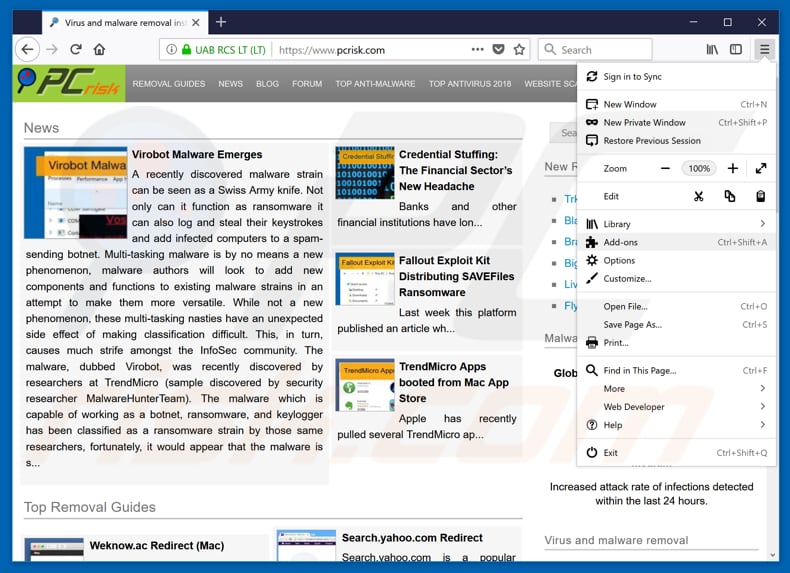
Klicken Sie auf das Firefox Menüzeichen ![]() (rechte obere Ecke des Hauptfensters), wählen Sie "Zusätze". Klicken Sie auf "Erweiterungen" und entfernen sie im geöffneten Fenster alle kürzlich installierten, verdächtigen Browser-Programmerweiterungen.
(rechte obere Ecke des Hauptfensters), wählen Sie "Zusätze". Klicken Sie auf "Erweiterungen" und entfernen sie im geöffneten Fenster alle kürzlich installierten, verdächtigen Browser-Programmerweiterungen.
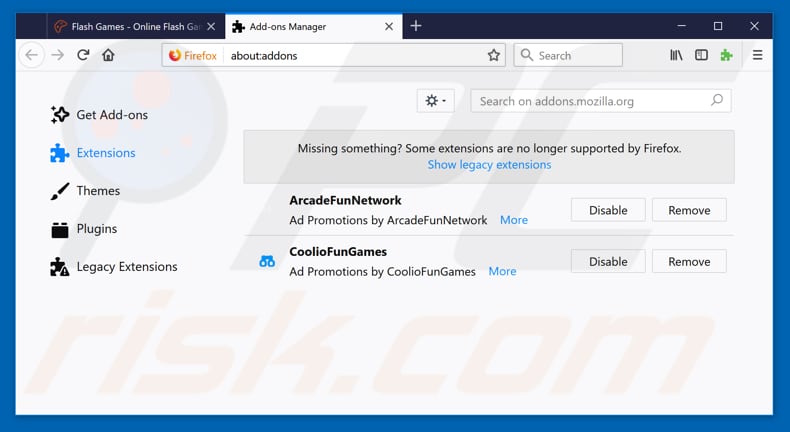
Alternative Methode:
Computernutzer, die Probleme mit der Entfernung von "we couldn't activate windows" virus haben, können Ihre Mozilla Firefox Einstellungen auf Standard zurücksetzen. Öffnen Sie Mozilla Firefox. In der oberen rechten Ecke des Hauptfensters klicken Sie auf das Firefox Menü ![]() , im geöffneten Menü klicken Sie auf das Hilfsmenü öffnen Feld
, im geöffneten Menü klicken Sie auf das Hilfsmenü öffnen Feld ![]()

Wählen Sie Problemlösungsinformationen.

Im geöffneten Fenster klicken Sie auf das Firefox Zurücksetzen Feld.

Im geöffneten Fenster bestätigen Sie, dass sie die Mozilla Firefox Einstellungen auf Standard zurücksetzen wollen, indem Sie auf das Zurücksetzen Feld klicken.

 Bösartige Erweiterungen von Safari entfernen:
Bösartige Erweiterungen von Safari entfernen:

Vergewissern Sie sich, dass Ihr Safari Browser aktiv ist, klicken Sie auf das Safari Menü und wählen Sie Einstellungen...

Klicken Sie im geöffneten Fenster auf Erweiterungen, suchen Sie nach kürzlich installierten, verdächtigen Erweiterungen, wählen Sie sie aus und klicken Sie auf Deinstallieren.
Alternative Methode:
Vergewissern Sie sich, dass Ihr Safari Browser aktiv ist und klicken Sie auf das Safari Menü. Vom sich aufklappenden Auswahlmenü wählen Sie Verlauf und Internetseitendaten löschen...

Wählen Sie im geöffneten Fenster Gesamtverlauf und klicken Sie auf das Verlauf löschen Feld.

 Bösartige Erweiterungen von Microsoft Edge entfernen:
Bösartige Erweiterungen von Microsoft Edge entfernen:

Klicken Sie auf das Edge Menüsymbol ![]() (in der oberen rechten Ecke von Microsoft Edge), wählen Sie "Erweiterungen". Suchen Sie nach allen kürzlich installierten verdächtigen Browser-Add-Ons und klicken Sie unter deren Namen auf "Entfernen".
(in der oberen rechten Ecke von Microsoft Edge), wählen Sie "Erweiterungen". Suchen Sie nach allen kürzlich installierten verdächtigen Browser-Add-Ons und klicken Sie unter deren Namen auf "Entfernen".

Alternative Methode:
Wenn Sie weiterhin Probleme mit der Entfernung von "we couldn't activate windows" virus haben, setzen Sie Ihre Microsoft Edge Browsereinstellungen zurück. Klicken Sie auf das Edge Menüsymbol ![]() (in der oberen rechten Ecke von Microsoft Edge) und wählen Sie Einstellungen.
(in der oberen rechten Ecke von Microsoft Edge) und wählen Sie Einstellungen.

Im geöffneten Einstellungsmenü wählen Sie Einstellungen wiederherstellen.

Wählen Sie Einstellungen auf ihre Standardwerte zurücksetzen. Im geöffneten Fenster bestätigen Sie, dass Sie die Microsoft Edge Einstellungen auf Standard zurücksetzen möchten, indem Sie auf die Schaltfläche "Zurücksetzen" klicken.

- Wenn dies nicht geholfen hat, befolgen Sie diese alternativen Anweisungen, die erklären, wie man den Microsoft Edge Browser zurückstellt.
Zusammenfassung:
 Meistens infiltrieren werbefinanzierte Software, oder potenziell unerwünschte Anwendungen, die Internetbrowser von Benutzern beim Herunterladen kostenloser Software. Einige der bösartigen Downloadseiten für kostenlose Software, erlauben es nicht, die gewählte Freeware herunterzuladen, falls sich Benutzer dafür entscheiden, die Installation beworbener Software abzulehnen. Beachten Sie, dass die sicherste Quelle zum Herunterladen kostenloser Software die Internetseite ihrer Entwickler ist. Falls Ihr Download von einem Downloadklienten verwaltet wird, vergewissern Sie sich, dass Sie die Installation geförderter Browser Programmerweiterungen und Symbolleisten ablehnen.
Meistens infiltrieren werbefinanzierte Software, oder potenziell unerwünschte Anwendungen, die Internetbrowser von Benutzern beim Herunterladen kostenloser Software. Einige der bösartigen Downloadseiten für kostenlose Software, erlauben es nicht, die gewählte Freeware herunterzuladen, falls sich Benutzer dafür entscheiden, die Installation beworbener Software abzulehnen. Beachten Sie, dass die sicherste Quelle zum Herunterladen kostenloser Software die Internetseite ihrer Entwickler ist. Falls Ihr Download von einem Downloadklienten verwaltet wird, vergewissern Sie sich, dass Sie die Installation geförderter Browser Programmerweiterungen und Symbolleisten ablehnen.
Hilfe beim Entfernen:
Falls Sie Probleme beim Versuch "we couldn't activate windows" virus von Ihrem Computer zu entfernen haben, bitten Sie bitte um Hilfe in unserem Schadensoftware Entfernungsforum.
Kommentare hinterlassen:
Falls Sie zusätzliche Informationen über "we couldn't activate windows" virus, oder ihre Entfernung haben, teilen Sie bitte Ihr Wissen im unten aufgeführten Kommentare Abschnitt.
Quelle: https://www.pcrisk.com/removal-guides/13687-we-couldnt-activate-windows-pop-up-scam
Teilen:

Tomas Meskauskas
Erfahrener Sicherheitsforscher, professioneller Malware-Analyst
Meine Leidenschaft gilt der Computersicherheit und -technologie. Ich habe mehr als 10 Jahre Erfahrung in verschiedenen Unternehmen im Zusammenhang mit der Lösung computertechnischer Probleme und der Internetsicherheit. Seit 2010 arbeite ich als Autor und Redakteur für PCrisk. Folgen Sie mir auf Twitter und LinkedIn, um über die neuesten Bedrohungen der Online-Sicherheit informiert zu bleiben.
Das Sicherheitsportal PCrisk wird von der Firma RCS LT bereitgestellt.
Gemeinsam klären Sicherheitsforscher Computerbenutzer über die neuesten Online-Sicherheitsbedrohungen auf. Weitere Informationen über das Unternehmen RCS LT.
Unsere Anleitungen zur Entfernung von Malware sind kostenlos. Wenn Sie uns jedoch unterstützen möchten, können Sie uns eine Spende schicken.
SpendenDas Sicherheitsportal PCrisk wird von der Firma RCS LT bereitgestellt.
Gemeinsam klären Sicherheitsforscher Computerbenutzer über die neuesten Online-Sicherheitsbedrohungen auf. Weitere Informationen über das Unternehmen RCS LT.
Unsere Anleitungen zur Entfernung von Malware sind kostenlos. Wenn Sie uns jedoch unterstützen möchten, können Sie uns eine Spende schicken.
Spenden
▼ Diskussion einblenden